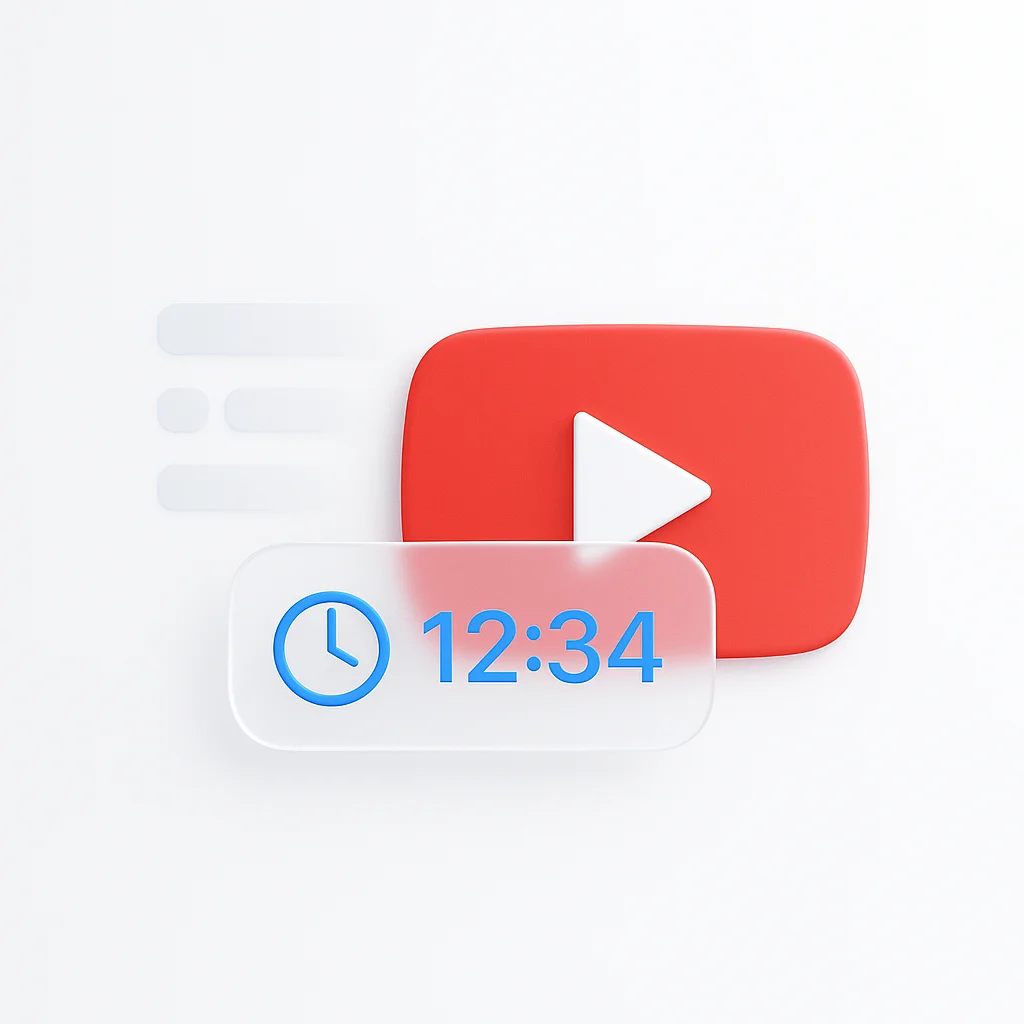YouTubeのタイムスタンプを使用すると、動画のナビゲーションが容易になり、視聴者のエンゲージメントが大幅に向上します。YouTube動画にタイムスタンプを追加すると、視聴者は必要なセクションに直接ジャンプでき、視聴時間が増加し、動画の検索ランキングが向上します。
ここでは、正しい形式やプロセスをスピードアップできるツールなど、機能するタイムスタンプを作成する方法を正確に説明します。

YouTubeのタイムスタンプとは?
YouTubeのタイムスタンプ(タイムスタンプまたはビデオのタイムスタンプとも呼ばれます)は、視聴者をビデオ内の特定の瞬間にジャンプさせるクリック可能なリンクです。これらはビデオの説明やコメントに青色の下線付きテキストとして表示され、コンテンツの任意の部分に瞬時に移動できます。
たとえば、「2:30 ワークスペースのセットアップ方法」は、2分30秒のマークにジャンプするクリック可能なリンクを作成します。
YouTube動画にタイムスタンプを追加する理由
- ユーザーエクスペリエンスの向上: 視聴者は関連するセクションに即座にスキップできます
- SEOの向上: YouTubeのアルゴリズムは、検索ランキングのためにタイムスタンプ付きの動画を優先します
- 視聴時間の増加: 視聴者は複数のセクションを視聴する可能性が高くなります
- アクセシビリティの強化: 障害のあるユーザーがコンテンツをナビゲートするのに役立ちます
- プロフェッショナルな外観: 組織力と細部へのこだわりを示します
YouTube動画にタイムスタンプを追加する方法
手動メソッド (無料)
タイムスタンプの計画 動画を見て、主要なセクションがいつ始まるかをメモします。YouTubeのチャプター機能を有効にするには、少なくとも3つのタイムスタンプが必要です。
正しい形式
MM:SS形式を使用する (例:3:45)- 1時間を超える動画の場合は、
HH:MM:SS形式を使用する (例:1:23:45) - 常に
0:00から始める - 各タイムスタンプの後にスペースと説明テキストを追加する
例:
0:00 イントロダクション
1:30 ワークスペースのセットアップ
3:45 必要なソフトウェアのインストール
7:20 最初のプロジェクトのウォークスルー
12:15 よくあるトラブルシューティングのヒント
15:30 まとめと次のステップ
動画への追加
- YouTube Studioに移動します
- 動画 → 詳細を選択します
- 説明にタイムスタンプを追加します
- 変更を保存します
自動化されたメソッド
頻繁にコンテンツを作成するクリエイターの場合、自動化されたツールは大幅な時間を節約できます。ScreenAppのYouTubeトランスクリプトジェネレーターは、動画からコンテンツを抽出し、自然なチャプター区切りを特定するのに役立ちます。
新しいコンテンツを作成している場合、ScreenAppのAIスクリーンレコーダーで録画すると、タイムスタンプとしてうまく機能するセクションが自動的にキャプチャされます。AIビデオアナライザーは、コンテンツフローに基づいて最適なチャプター分割を提案できます。

YouTubeのタイムスタンプ形式: 規則とベストプラクティス
必須の形式規則
- 0:00から開始: 常にビデオの開始からタイムスタンプリストを開始します
- 時間順: タイムスタンプをビデオに表示される順にリストします
- 最低10秒間隔: YouTubeでは、タイムスタンプは少なくとも10秒間隔である必要があります
- 少なくとも3つのタイムスタンプ: チャプターを表示するには、最低3つのタイムスタンプが必要です
- 説明テキスト: 各タイムスタンプには説明テキストが必要です
高度なフォーマットのヒント
短い動画の場合 (10分未満)
0:00 挨拶と概要
2:15 問題の説明
4:30 解決策のウォークスルー
6:45 実際の例
8:20 まとめと次のステップ
長尺コンテンツの場合 (30分以上)
0:00 イントロダクションとアジェンダ
3:45 第1章: 基本の理解
12:30 第2章: 高度なテクニック
25:15 第3章: 避けるべきよくある間違い
38:20 第4章: プロのヒントとショートカット
45:10 Q&Aセッション
52:30 まとめとリソース
教育コンテンツの場合
0:00 コースの紹介
2:30 学習目標
5:15 レッスン1: コアコンセプト
15:45 レッスン2: 実践的な応用
28:20 レッスン3: 高度な戦略
42:10 課題の概要
45:30 リソースと次のステップ
YouTubeのコメントにタイムスタンプを追加する方法
YouTubeのタイムスタンプコメントは、視聴者のナビゲーションを支援するもう1つの強力な方法です。
クリック可能なコメントタイムスタンプの作成
- ライブストリームまたはビデオを視聴する
- 正確な時間で興味深い瞬間をメモする
- 正しい形式を使用してコメントを投稿する:
5:30 生産性についての素晴らしいポイント!12:45 このテクニックは私のワークフローを変えました20:15 質問: 例外はどのように処理しますか?
コメントタイムスタンプのメリット
- コミュニティエンゲージメント: 視聴者は特定の瞬間について話し合うことができます
- ハイライトリール: 他の人が最高の部分を見つけるのを手伝ってください
- 学習ノート: 教育コンテンツのリファレンスポイントを作成します
- コラボレーション: チームメンバーは特定のセクションを参照できます
タイムスタンプを作成するためのツール
無料オプション
- YouTube Studio (手動フォーマットが必要)
- 基本的な時間記録用のブラウザ拡張機能
- タイムスタンプキャプチャ付きのビデオプレーヤーツール
プロフェッショナルソリューション コンテンツを定期的に作成する場合は、ScreenAppのChrome拡張機能などのツールを使用すると、ビデオを視聴しながらタイムスタンプをキャプチャでき、AIビデオアナライザーは録画のセクションの変更を自動的に検出できます。
高度なタイムスタンプのヒント
SEOのメリット タイムスタンプの説明に関連するキーワードを含めます。「第1章」の代わりに「開発環境のセットアップ」を使用して、検索ランキングを向上させます。
エンゲージメント戦略 タイムスタンプを戦略的に使用して、最高のコンテンツを強調表示します。8:30に特に価値のあるヒントがある場合は、タイムスタンプがその価値を明確に伝えていることを確認してください。
パフォーマンス追跡 タイムスタンプが分析にどのように影響するかを監視します。ほとんどのクリエイターは、視聴者が特定のセクションを簡単に見つけて再訪できるため、視聴時間が増加することを確認しています。
避けるべき一般的なYouTubeのタイムスタンプの間違い
フォーマットエラー
❌ 間違い: 2.30 イントロダクション (コロンの代わりにピリオドを使用)
✅ 正しい: 2:30 イントロダクション
❌ 間違い: 5:5 セットアッププロセス (ゼロパディングが欠落)
✅ 正しい: 5:05 セットアッププロセス
❌ 間違い: 0:0 開始 (2桁目が欠落)
✅ 正しい: 0:00 開始
コンテンツの問題
- あいまいな説明: 「パート2」の代わりに「開発環境のセットアップ」を使用する
- タイムスタンプが多すぎる: 30秒ごとにタイムスタンプで散らかさないようにする
- コンテキストの欠落: 視聴者がセクションの価値を理解できるように、十分な詳細を含める
- 誤ったタイミング: タイムスタンプが実際のコンテンツと一致することを確認する
SEOの間違い
- キーワードの詰め込み: タイムスタンプテキストにキーワードを過負荷にしないでください
- 一般的なラベル: 一般的なチャプター番号の代わりに、特定の検索可能な用語を使用する
- 価値提案の欠落: 視聴者が何を学び、何を得るかを明確にする
タイムスタンプを効率的に作成する
手動プロセス 動画を見て、重要な瞬間をメモします。ビデオプレーヤーのタイマーを使用して正確な時間を記録し、説明に追加する前に適切にフォーマットします。
自動化されたオプション ScreenAppのビデオアナライザーなどのツールは、トピックの変更を検出し、タイムスタンプを自動的に提案できるため、定期的なコンテンツクリエイターの時間を節約できます。
YouTubeのタイムスタンプの問題のトラブルシューティング
チャプターとして表示されないタイムスタンプ
一般的な原因と解決策:
- タイムスタンプが不十分: 0:00を含む少なくとも3つのタイムスタンプが必要です
- 誤った形式: MM:SSまたはHH:MM:SS形式を確認します
- 0:00の欠落: 開始タイムスタンプから開始する必要があります
- スペーシングの問題: タイムスタンプと説明の間に適切なスペーシングがあることを確認します
- YouTubeの処理: チャプターが表示されるまで24〜48時間待ちます
クリックできないタイムスタンプ
トラブルシューティングの手順:
- 形式チェック: 正確な構文要件を確認します
- 文字エンコード: タイムスタンプに特殊文字が含まれていないことを確認します
- 説明の長さ: 非常に長い説明は問題を引き起こす可能性があります
- プラットフォームの違い: さまざまなデバイスとブラウザで確認します
チャプター表示の問題
- 動画の長さ: チャプターは2分以上の動画で最適に機能します
- コンテンツタイプ: 一部の動画タイプはチャプターをサポートしていない場合があります
- アカウントステータス: チャンネルが良好な状態にあることを確認します
- 地域制限: 機能は場所によって異なる場合があります
成功のためのベストプラクティス
コンテンツ計画 最初から明確なセクションで動画を構成します。これにより、タイムスタンプの作成がはるかに簡単になり、全体的な視聴者エクスペリエンスが向上します。
一貫性 チャンネル全体で同様のタイムスタンプスタイルを使用します。これにより、視聴者は何を期待するかを知ることができ、よりプロフェッショナルな外観になります。
テストと最適化 タイムスタンプを追加した後、分析に注意を払ってください。ほとんどのクリエイターは、適切に構造化されたタイムスタンプが視聴時間と視聴者の満足度の両方を向上させることを発見しています。
主要なポイント
YouTube動画にタイムスタンプを追加すると、視聴者のエクスペリエンスが向上し、検索結果での動画のパフォーマンスが向上します。形式の要件を理解すると、プロセスは簡単になります。
覚えておいてください:
- 常に
0:00から開始し、適切なMM:SS形式を使用してください - チャプターには少なくとも3つのタイムスタンプが必要です
- 説明を具体的かつ役立つものにする
- タイムスタンプをテストして、正しく機能することを確認する
定期的なコンテンツクリエイターの場合、自動化されたツールは大幅な時間を節約できます。手動タイムスタンプから始めてプロセスを理解し、チャンネルが成長したら自動化を検討してください。
よくある質問
YouTube動画にタイムスタンプを追加するにはどうすればよいですか?
YouTube動画にタイムスタンプを追加するには、0:00から始めて、ビデオの説明にMM:SS 説明としてフォーマットします。少なくとも3つのタイムスタンプが必要で、それぞれ10秒以上の間隔をあけ、時間順に並べます。
正しいYouTubeのタイムスタンプ形式は何ですか?
正しいYouTubeのタイムスタンプ形式は、1時間未満の動画の場合はMM:SS (例: 3:45)、または長い動画の場合はHH:MM:SS (例: 1:23:45)です。各タイムスタンプの後に常にスペースと説明を含めてください。
アップロード後にYouTube動画にタイムスタンプを追加できますか?
はい、YouTube Studioでビデオの説明を編集することにより、アップロード後にYouTube動画にタイムスタンプを追加できます。変更はすぐに有効になりますが、チャプターが表示されるまでに24〜48時間かかる場合があります。
YouTubeチャプターにはいくつのタイムスタンプが必要ですか?
YouTubeチャプターを表示するには、0:00を含む最低3つのタイムスタンプが必要です。各タイムスタンプは少なくとも10秒間隔をあけ、説明テキストを含める必要があります。
YouTubeのタイムスタンプはSEOに役立ちますか?
はい、YouTubeのタイムスタンプは、ユーザーエクスペリエンスの向上、視聴時間の増加、YouTubeがコンテンツ構造を理解して検索ランキングを向上させることにより、SEOに大きく役立ちます。
YouTubeのコメントでタイムスタンプを使用できますか?
はい、同じ形式 (MM:SS) を使用して、YouTubeのコメントにクリック可能なタイムスタンプを作成できます。これにより、視聴者は特定の瞬間にジャンプでき、エンゲージメントが促進されます。
YouTubeのタイムスタンプを作成するための最適なツールは何ですか?
手動で作成するには、YouTube Studioを使用します。自動タイムスタンプ生成の場合、ScreenAppのAIビデオアナライザーは、コンテンツクリエイターに最も正確で効率的なソリューションを提供します。
YouTubeのタイムスタンプが機能しないのはなぜですか?
一般的な問題には、誤った形式、0:00タイムスタンプの欠落、タイムスタンプが3つ未満、またはタイムスタンプ間の間隔が不十分なことが含まれます。正確なMM:SS 説明形式を確認してください。
YouTubeのタイムスタンプリンクはどのように機能しますか?
YouTubeのタイムスタンプリンクは、時間 (秒単位) を指定してビデオURLに?t=を自動的に追加します。たとえば、?t=150は2:30にジャンプします。#t=2m30s形式も使用できます。
ライブストリームにタイムスタンプを追加できますか?
説明にYouTubeライブストリームにタイムスタンプを追加できますが、ライブブロードキャスト中にチャプターは作成されません。タイムスタンプは、ストリームが通常の動画としてアーカイブされると機能します。